Las conversaciones antiguas hacen que su lista de mensajes dure más tiempo. Te preguntas como borrar mensajes en tu iphone para organizar la aplicación Mensajes para evitar que miradas indiscretas vean información importante. Por el contrario, aunque borrar conversaciones no libera más almacenamiento, es ideal para limpiar tu dispositivo de basura y mensajes acumulados que ya no necesitas. Sin más, veamos las diferentes formas de eliminación de mensajes.
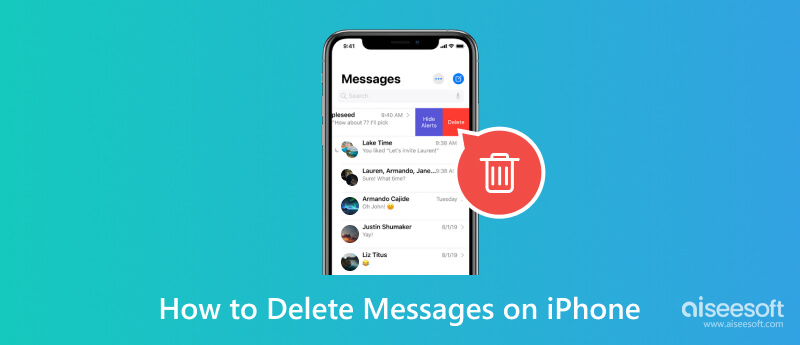
Al enviar mensajes de texto a alguien, no le importará si la conversación se prolonga y no se molestará en eliminar los mensajes de texto después. Los mensajes se acumulan fácilmente, pero borrarlos es fácil. Es más, existen más rutas para eliminar mensajes, como eliminar un solo mensaje, una conversación completa o de forma masiva. Pero antes de usar estos métodos, asegúrese de haber hecho una copia de seguridad de los textos con iCloud o iTunes para asegurarse de que aún pueda recuperar los mensajes eliminados del iPhone incluso cuando cometes un error. A menos que no quieras conservar ningún mensaje, aquí te explicamos cómo borrar mensajes en tu iPhone:
Si un texto tiene un mensaje privado y no debe permanecer en la conversación, puedes eliminarlo fácilmente en tu iPhone. Esto es lo que debes hacer:
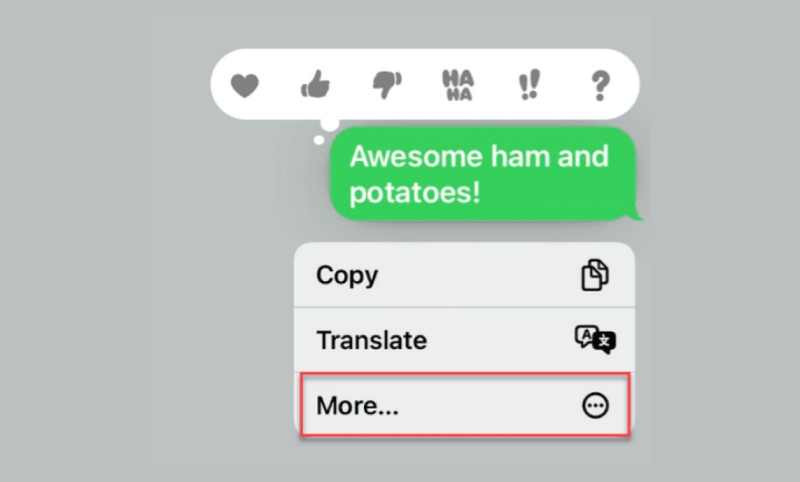
Con este método, aprenderá cómo eliminar toda la conversación de un nombre de contacto. También es ideal para eliminar textos promocionales o mensajes spam.
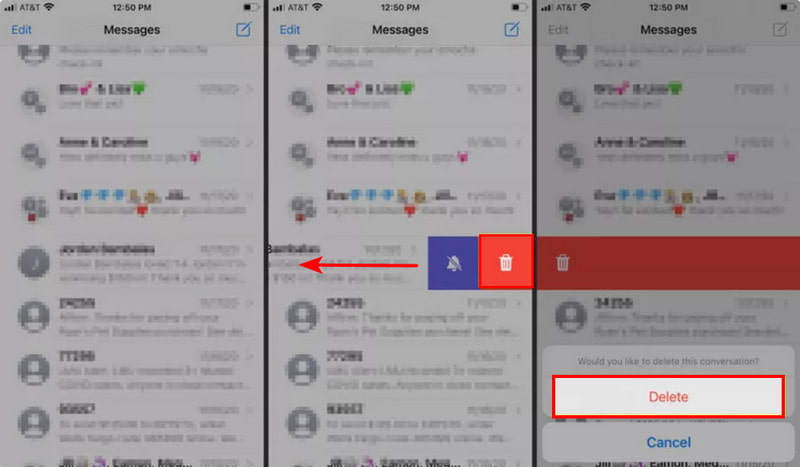
Si desea acortar o vaciar la aplicación Mensajes, puede eliminar simultáneamente conversaciones de varios nombres de contactos. Solo requiere unos pocos pasos para hacerlo y asegúrese de vaciar también el contenedor de basura para evitar cualquier posible recuperación de los mensajes eliminados después de borrarlos:
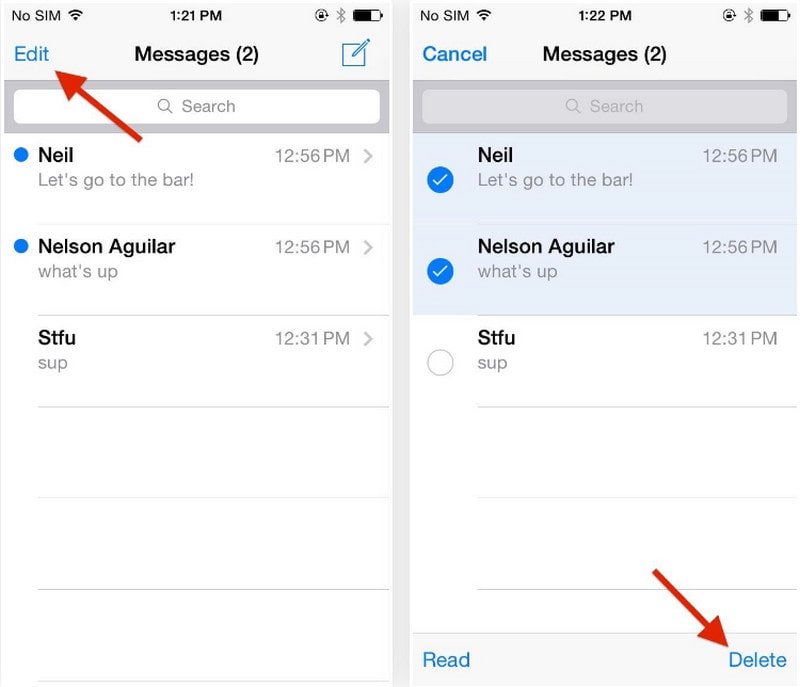
¿Quieres borrar todos los datos de los mensajes de tu iPhone con un solo clic? Aiseesoft MobieSync es una excelente herramienta para administrar y transferir datos desde iOS a la computadora. Está diseñado para conectar rápidamente un teléfono inteligente a una computadora a través de la misma red WiFi, cable USB o código QR. Mientras tanto, escanea los datos del teléfono y muestra información completa de los mensajes, que puedes eliminar individualmente y seleccionar todos. Además, le permite administrar otros archivos como videos, fotos, contactos y música y limpiar duplicados para liberar más espacio. Haga clic en Descargar y experimente una eliminación de mensajes de iPhone más sencilla.

Descargas
100% Seguro. Sin anuncios.
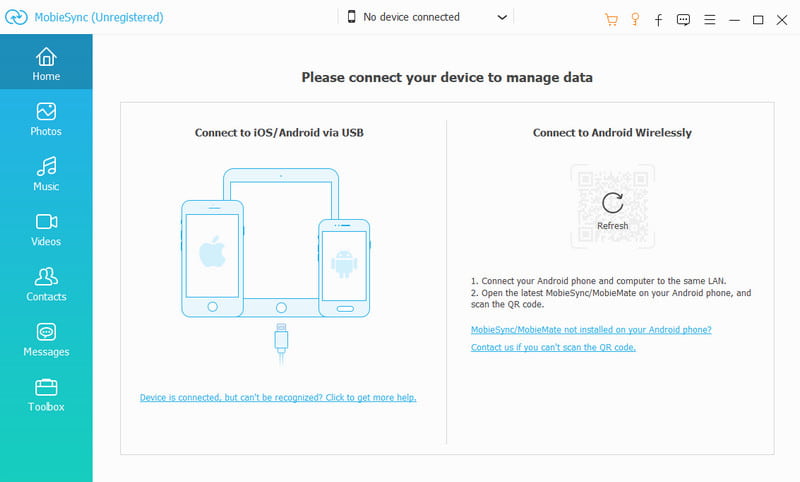
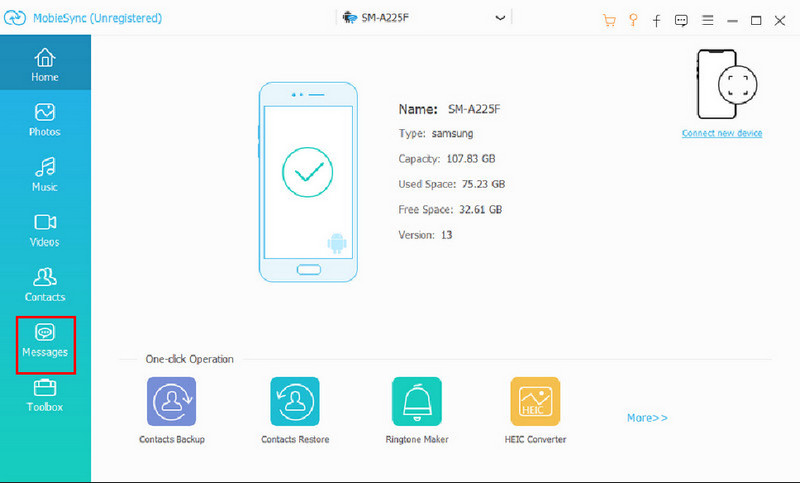
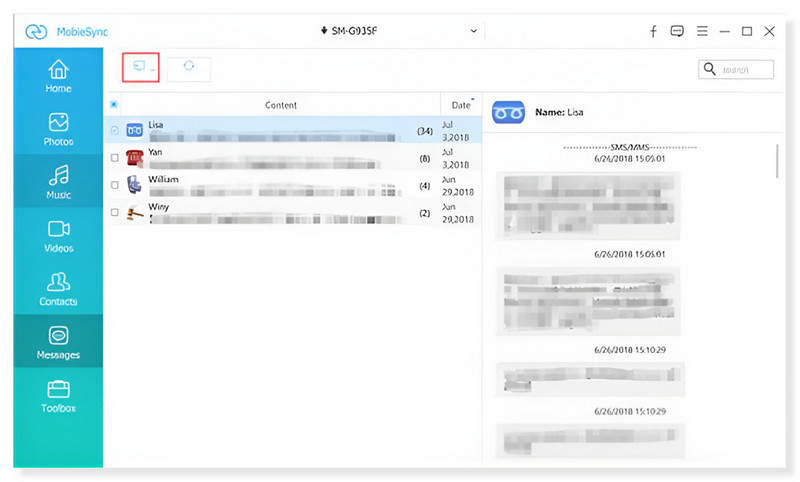
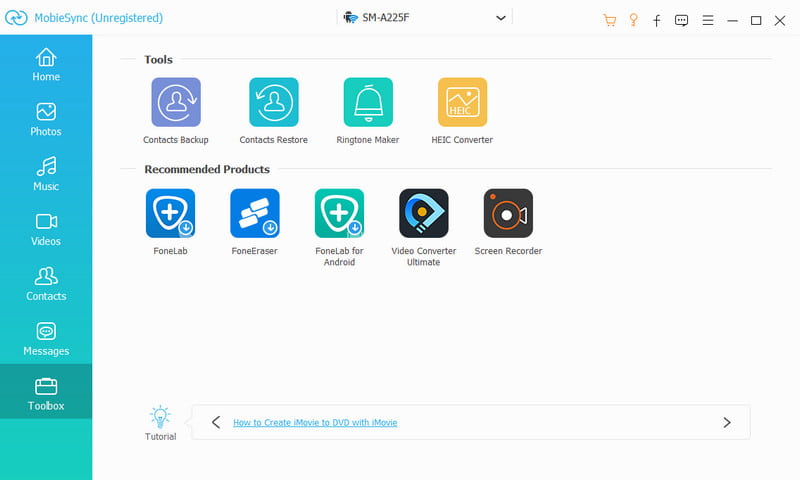
Lo bueno del iPhone es que te permite editar un mensaje, incluso después de enviarlo al destinatario. Sin embargo, la función Editar mensajes de texto solo está disponible si el receptor también es usuario de iPhone. Puede detectar eso cuando el botón Enviar es azul y el mensaje enviado es del mismo color. Esto significa que tanto el remitente como el receptor utilizan dispositivos Apple para enviar mensajes de texto. En esta parte, aprenderá los mejores consejos para editar mensajes en iOS.
¿Has malinterpretado un mensaje y quieres eliminarlo antes de que el receptor lo vea? ¿O quieres deshacer el texto porque se lo enviaste a la persona equivocada? Bueno, puedes editar fácilmente el texto siguiendo las instrucciones a continuación:

Si el remitente y el receptor usan iOS 17 y/o superior, el mensaje tiene la marca "Editado" y ambos usuarios pueden ver el texto anterior sin editar. Por otro lado, los usuarios con iOS 15.6 y/o anterior solo recibirán mensajes nuevos con la edición actualizada.
Este método es ideal para eliminar mensajes intencionalmente en iPhone, pero tener otra copia que puedas ver en iCloud. Lo bueno es que puedes ver los mensajes una vez que inicias sesión en iCloud.com, incluso después de eliminar los mensajes de texto de tu dispositivo. He aquí cómo hacerlo:
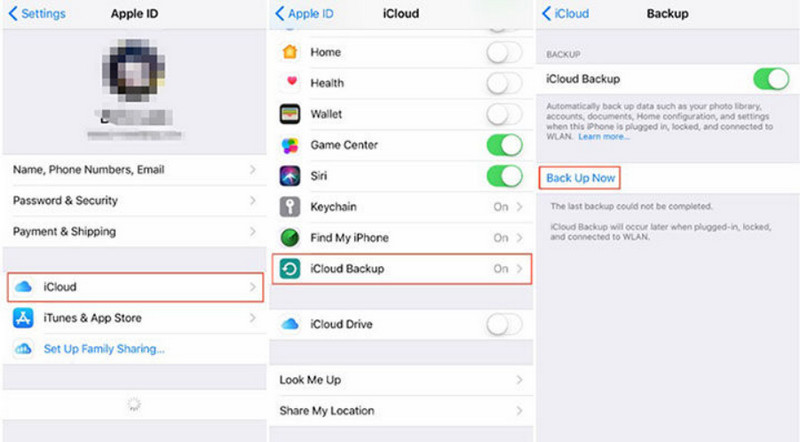
¿Qué pasa si olvidaste hacer una copia de seguridad de los textos antes de hacerla en iCloud? Una solución que puede ayudarte es Recuperación de datos de iPhone de Aiseesoft. Es una herramienta de escritorio que admite una amplia gama de versiones de iOS para recuperación de datos. Su interfaz intuitiva facilita el proceso con una velocidad 100% segura y rápida, mientras que el usuario sólo necesita conectar los dispositivos con un cable USB compatible. Además de su algoritmo de escaneo, la herramienta también puede hacer una copia de seguridad de los datos recuperados iniciando sesión en la cuenta de iCloud. Simplifique la recuperación de los SMS eliminados en su iPhone.

Descargas
100% Seguro. Sin anuncios.
100% Seguro. Sin anuncios.
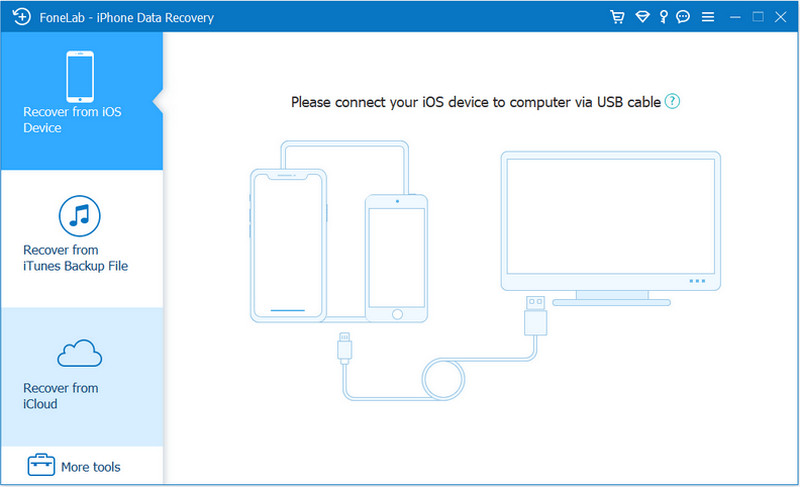
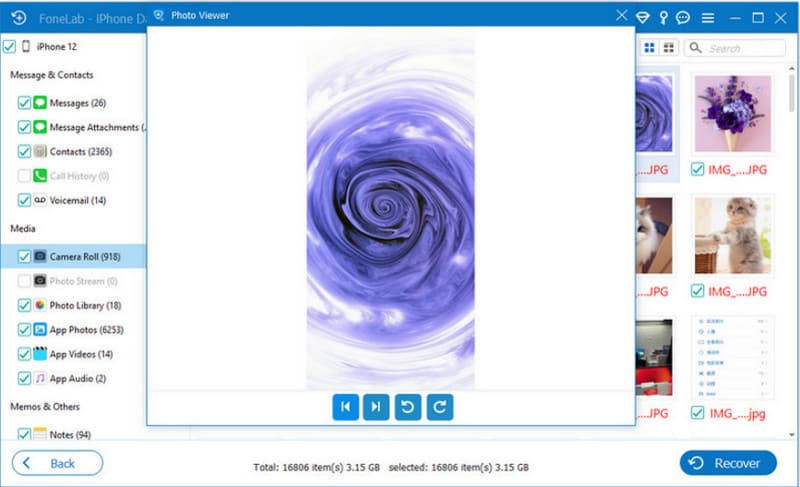
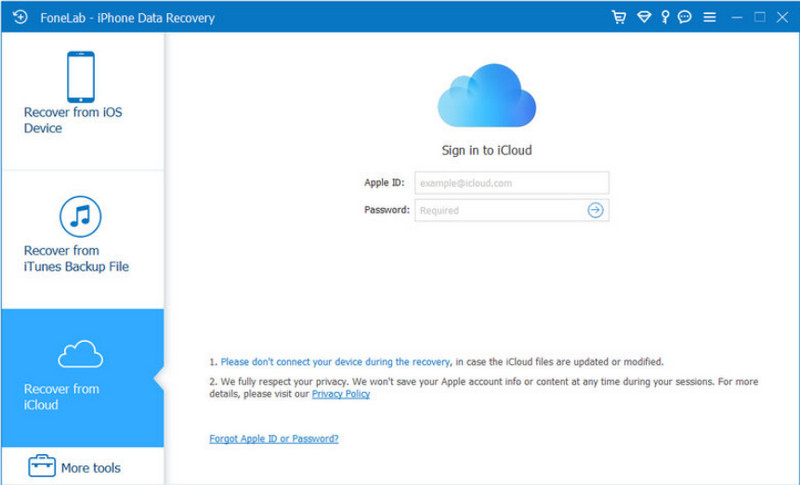
Cuando borras mensajes en tu iPhone, ¿se borran para la otra persona?
No. Eliminar un mensaje de texto o una conversación completa hace que desaparezcan únicamente en tu dispositivo. Desafortunadamente, los destinatarios o destinatarios todavía tienen los mensajes a menos que los eliminen de sus iPhones.
¿Cómo elimino mensajes de forma masiva en mi iPhone?
Desde la aplicación Mensajes, abre la conversación deseada. Mantenga presionada una burbuja de mensaje hasta que aparezca un menú. Toque la opción Más y se revelarán círculos en el lado izquierdo. Resalte tantas burbujas de mensaje como sea necesario y luego toque el botón Eliminar.
¿Cuánto tiempo retiene un iPhone los mensajes eliminados?
Los textos eliminados se almacenan en la carpeta Recientemente durante 30 días. Aún puedes recuperar los mensajes de la aplicación Mensajes dentro del rango de tiempo determinado.
¿El iPhone notificará a alguien cuando borre un texto de la conversación?
No. El receptor o el usuario de iPhone no recibirán una notificación cuando elimines mensajes. Esto también ocurre cuando anulas el envío y editas un texto.
¿Cómo recuperar SMS eliminados en iPhone?
Abra la aplicación Mensajes y toque el botón Editar en la esquina superior derecha. Elija la opción Eliminado recientemente. Utilice la opción Filtros y seleccione Eliminados recientemente. Recupere los mensajes tocando la flecha que apunta hacia la izquierda.
Conclusión
Este artículo muestra los pasos detallados para como borrar mensajes en iPhone. Ayuda a mantener los mensajes privados alejados de miradas indiscretas o minimizar la larga lista de conversaciones. Utilice Aiseesoft MobieSync para eliminar con un solo clic todos los mensajes de su teléfono y Aiseesoft iPhone Data Recovery para recuperar los archivos eliminados. Pruebe estas increíbles herramientas del sitio web oficial.

El administrador de datos profesional de iPhone/Android y la transferencia para transferir varios archivos entre el teléfono iOS/Android y la computadora y entre dos teléfonos móviles en 1 clic.
100% Seguro. Sin anuncios.